Бэкап Андроид: что это, зачем, как сделать? (Для «чайников»)

Для чего может потребоваться восстановление данных?
Восстановление данных выполняется для того, чтобы после серьёзных сбоев или заражений, можно было легко восстановить все свои данные: учетные записи, данные приложений, пароли вайфай и так далее.
Восстановление системы на ОС Андроид возможно при помощи специальных программ из заранее подготовленного файла. Вы можете восстановить систему по данным, которые сами подготовили. Система восстановится в том же виде, в котором вы е` сохранили.
Очень желательно создавать бэкап системы перед любым обновлением или установкой любого приложения, из полностью рабочего и не глючного состояния операционной системы.
Что такое бэкап и его функции
Бекап это сохранение вашей системы на текущий момент. Бэкап ничего не исправляет. Он просто сохраняет как есть. Если сохранить систему с вирусом или с неработающими программами, а затем восстановить её из бэкапа, всё вернётся в том же виде. Вирусы не вылечатся, программы не восстановятся.
Резервное копирование Windows. Создание и восстановление бэкапа
Бэкап не имеет отношения к восстановлению работоспособности неработающих программ или к лечению вирусов.
Поскольку вопросов и возмущений на данную тему много, люди спрашивают, какое же это восстановление данных, если они не восстанавливаются, приведем пример. Вы сдаете сломанные вещи в ячейку хранения, где написано «мы гарантируем сохранность ваших вещей». Обратно вы получите те же самые сломанные вещи. От лежания в ячейке они не восстановятся. Поэтому бэкап следует делать заблаговременно, когда устройство работает, как говорится на все 100%.
Можно ли вернуться к начальным настройкам без сохранения данных
Необходимость вернуться к заводским настройкам с потерей данных возникает в том случае, если делать автоматическую резервную копию уже поздно.
Проще переустановить систему, чем вылечить последствия вируса или установки неправильного обновления. Если у вас нет рабочей резервной копии (бэкапа), придется восстанавливать всё с нуля. Делать копию неправильно работающей системы в надежде, что при повторной установке всё само собой выправится, нельзя.
Но вы можете сохранить свои данные в ручном режиме, переслав их себе по почте или разместив в облачном сервисе, на яндекс диске или в любых других интернет хранилищах файлов. После возврата к заводским настройкам просто закачайте свои данные, книги, фотографии, в Андроид устройство. Заново введите пароли почтовых и других аккаунтов. Игры и приложения придется скачивать и устанавливать заново.
Возможно, Вы бы хотели читать нас чаще, тогда вот наш Telegram
Программы для создания резервной копии
Для создания копии данных используются следующие программы.
- Titanium Backup;
- Nandroid backup;
- Recovery (CWM);
- SP FlashTools.
Программы можно скачать в Play Маркет.
Как получить рабочий бэкап

Важно! Кроме программ, потребуется режим администратора с неограниченными правами, он же root. Получение полного доступа к управлению может отличаться для различных моделей. В ряде случаев, на некоторых устройствах, получение root прав невозможно. Чтобы узнать, как можно получить root права на вашем телефоне или планшете, наберите следующий запрос в поисковой системе.
Операционная система, модель телефона/планшета, root.
Ручное сохранение данных и восстановление доступа
Хотелось бы предупредить пользователей, что несмотря на отличную работу программы Титаниум, сбои редко, но случаются. По этой причине отнеситесь к установке Титаниума также, как и к установке любых других программ. То есть с осторожностью, заранее сохранив свои данные, например на гугл аккаунте. Отправьте себе письмо со своими паролями и важными данными, загрузите на почту или в сервис для хранения картинок свои фотографии и все, что хотите сохранить. Продублируйте отправку паролей на почту, которую вы точно не потеряете и к которой у Вас есть 100%-ый доступ.
Сохранение данных в ручном режиме занимает много времени, зато дает гарантию того, что вы не утратите доступ к своим файлам. Да, в случае падения системы, программы придется переустанавливать и пароли вводить заново. Это не очень удобно, зато вполне надежно.

Пошаговое руководство восстановления
Пошагово рассмотрим автоматическое сохранение данных на примере с программой Титаниум Бекап. Скачайте, установите и запустите программу. Для предоставления программе прав суперадминистратора (нужен root), поставьте галочку в верхнем правом углу.
Выбираем необходимые действия для сохранения данных и ставим галочки.
Программа выполнит сбор данных и создаст бекап файл. Запомните или запишите, как он называется и где расположен.
Для восстановления системы из бекап файла снова запустите Титаниум и укажите, из какого файла выполнить восстановление.
Точно также работает программа Nandroid backup. Имеется функция «быстрого бекап» и быстрого восстановления из файла.
Собственно, всё. Удачи!
Источник: itcrumbs.ru
Создание полного бэкапа Android-устройства
Резервное копирование или бэкап позволяет вам делать копию всех данных с жёсткого диска устройства, которые при случае их повреждения можно будет восстановить. Резервное копирование чаще делается для компьютеров, но сегодня мы рассмотрим варианты, как сделать полный бэкап прошивки системы на Android.
Создать резервную копию для Android-устройства можно несколькими способами: используя компьютер, с использованием специальных приложений, пользуясь сервисами, встроенными в устройство.

Сегодня мы расскажем, как произвести резервное копирование системы
Рекавери
Рекавери — это специальные программы, отличающиеся от обычных приложений для системы Андроид, которые создают резервные копии, а после позволяют делать к ним откат. Стоковые рекавери стоят на устройствах изначально, при их покупке. Такой вид резервного копирования производится только при наличии root-прав на устройство.
Кастомные рекавери можно установить самостоятельно. Последние позволяют совершать больше различных действий, а потому пользуются популярностью. Наиболее распространённые из них: TWRP (Team Win Recovery Project) и CWM (ClockworkMod). Далее вы увидите, как установить бекап на Андроид через рекавери.
CWM
ClockworkMod — более старая программа, которая обладает меньшим функционалом по сравнению с TWRP. Заменить ею стоковый рекавери (если она ещё не стоит как основное) можно при помощи утилиты ROM Manager в разделе «Setup recovery». Одна из особенностей CWM — управление только «железными» кнопками, т. е. кнопками управления громкостью и включения, которые есть у всех телефонов, планшетов на Android.
Алгоритм создания бэкап с помощью CWM:
- Заряд телефона должен составлять как минимум 60%, а лучше на 100%.
- Освободить 500 МБ или более свободного места.
- Выключить, подождать около минуты.
- Зажать кнопки включения и «-» либо «+», зависит от модели телефона.
- При появлении перевёрнутого значка Android коротким нажатием кнопки включения и противоположной кнопки управления громкости перейти в меню.
- В появившемся меню кнопками «-» или «+» выбрать раздел «backup and restore», кнопкой включения подтвердить выбор
- В следующем меню аналогичным способом выбрать и нажать «Backup»
- Всё! В течение 10–15 минут на вашем телефоне будет создан резерв прошивки и всех файлов.

Перейдите в раздел Backup
Как сделать бэкап на Андроид без приложений? Используйте этот же алгоритм, поскольку часто установленные recovery имеют схожие меню, а также способы управления. При этом вам не придётся получать root-доступ.
Если такой вариант кажется слишком неудобным или же вам необходима резервная копия только части данных, то далее вы прочтёте, как сделать бэкап Андроид через рекавери TWRP.
TWRP
TWRP (Team Win Recovery Project) — более совершенная утилита для системы Android, позволяющая пользоваться тачпадом, имеющая практически полный набор функций для работы с файловым хранилищем, ПО и операционной системой. Например, вы можете делать резервные копии только выбранных файлов. TWRP имеет более удобное по сравнению с CWM меню.
Чтобы установить TWRP, потребуется одно из специальных приложений, например, GooManager. В меню программы нужно выбрать пункт «Install OpenRecovery Script». Затем при помощи той же программы нажимаем пункт «Reboot Recovery» и попадаем в меню TWRP.
ВАЖНО. Стоит заметить, что Андроид-устройство также должно иметь высокий уровень заряда батареи, а хранилище — свободное место.
Нажимаем «Backup» и выбираем необходимые разделы. Проводим по выделенной внизу части экрана, и программа начинает создания копии для системы Андроид. Через несколько минут нажимаем «Reboot system». Копия готова.

Выберите содержимое для копирования и путь хранения
Использование ПК
Получение root-доступа, а заодно освоение различных приложений, может затруднить пользователя, в то время, как сделать бэкап прошивки Android на компьютере будет для кого-то значительно легче, чем с TWRP. Тем более что никаких дополнительных приложений для устройства скачивать не придётся.
Всё, что нужно для этого:
- Включенная отладка по USB на Андроид-устройстве (сделать это можно из настроек).
- Установить ADB RUN для компьютера, скачивается она бесплатно.
- Драйверы на ПК, которые зачастую устанавливаются автоматически, и USB-кабель.
Алгоритм действий:
- Подключаем телефон к компьютеру и запускаем программу ADB.
- Выбираем Backup в открывшемся окне.
- Далее выбираем первый пункт в новом меню.
- На Android-устройстве нажимаем «Создать резервную копию данных». Также предлагается создать пароль, но это действие необязательно.
Копия, которой вы можете воспользоваться в случае необходимости, создана!
Здесь были рассмотрены основные способы, позволяющие создать полный бэкап для Android, то есть бэкапа прошивки. Кроме этого существуют различные функции и утилиты, позволяющие делать копии приложений или различных Андроид игр, контактов, SMS и т. п. по отдельности.
Источник: nastroyvse.ru
Update backup что это за программа
![]()
Нет аккаунта? Зарегистрироваться
или защитите ваши самые ценные данные
Бэкап Windows: Почему и как резервное копирование спасает жизнь пользователя?
- Feb. 9th, 2018 at 2:34 PM
«Пришло время переустанавливать Windows! Windows сам не переустановится! Переустанови его, переустанови его ещё раз!» — многие люди, причастные к сфере компьютерных технологий, помнят этот горестный, в общем-то, крик души, неоднократно появлявшийся в разных вариантах на анонимных имиджбордах. И в самом деле, стабильность большинства версий и сборок Windows, начиная с самых первых коммерческих решений, оставляет желать лучшего. К сожалению, это же касается и современных версий – Windows 10, 8, 7, а также и серверных решений Windows Server 2016, 2012, 2008… Пресловутые патчи и сервис-паки отнюдь не всегда спасают положение; не раз случалось уже, что там, где закрыт один дефект или уязвимость, вылезают радостно целые толпы новых «багов», кидаясь на самое ценное, что есть в мире – рабочее и свободное время пользователей!
Что же делать, чтобы избавиться от назойливого желания при малейшем дефекте или ошибке достать заветный диск с образом системы, вставить его в привод и, мрачно напевая «разрушим до основанья, а затем…», снести Windows, чтобы переустановить всю систему с нуля? (А потом, конечно же, поставить все драйверы, все прикладные программы, сконфигурировать систему безопасности, пользовательские права, дождаться, пока с сайта скачаются все обновления системы, отключить ненужное, ну, и так далее). Разумеется, выход есть, и он прост: резервное копирование Windows!
Что нам даёт резервная копия Windows?
- Во-первых, восстановление работоспособной, полностью настроенной версииWindows экономит нам время в сравнении с полной переустановкой.
- Во-вторых, восстановление избавляет нас от ненужных обновлений и ошибочных версий программ, поставленных ненароком.
Особенно это касается таких вещей, как резервное копирование Windows 10 (постоянно обновляемый релиз может легче лёгкого занести нам нечто неработающее или опасное!), а также очистка системы от ненужных программ, «случайно» поставленных недобросовестными Web-сервисами или агрегаторами.
- В-третьих, бэкапWindows – идеальное средство против разных вирусов-шифровальщиков (ransomware), позволяющее буквально за несколько минут избавиться от последствий назойливой атаки на ваше время, данные и кошелёк.
- Наконец, резервное копирование Windows – это идеальный способ спасти систему и данные от собственных кривых рук (или кривых рук пользователей, например, когда вы делаете бэкап Windows Server 2016 вместе с MSSQL раньше или чаще, чем неумелые новички в бухгалтерии успевают искалечить все ваши базы данных!).
Автоматическое резервное копирование Windows
Вот тут-то мы и подходим к самому интересному! В принципе, конечно, бэкап Windows и последующее восстановление данных из образа диска — дело менее сложное, чем переустановка. Но… кому, честно говоря, охота повторять себе заветное заклинение: «Пришло время делать бэкап Windows! Windows сам не скопируется!
Скопируй его, скопируй его ещё раз!» Нет, мы ведь живём в высокотехнологичную эпоху, когда на 3D-принтерах скоро будет отпечатан макет того Марса, который покорит электромобиль Tesla, и вообще! А значит, процесс резервного копирования Windows надо автоматизировать.
Самую простую автоматизацию предлагает сама ОС Windows. Например, можно просто взять и сделать бэкап Windows 8 на внешний диск, да ещё и по расписанию. Сложностей с этим, честно скажем, немного, но они есть: такую резервную копию Windows не очень легко восстановить, очень легко потерять и совсем уж невозможно отрегулировать процесс копирования. Приходится смотреть на сторонние утилиты, выполняющие бэкап Windows Server или пользовательских компьютеров со всеми свистелками и примочками, какие только способно представить воображение администратора или пользователя системы. Каким же требованиям должно отвечать подобное программное обеспечение?
Резервное копирование Windows: требования к программе бэкапа
![]()
Для начала заметим, что Винни-Пух был прав: это «жжж» неспроста! Вот это вот жужжание жёсткого диска (или кулера, если у вас SSD) — оно вам ясно говорит, какие жуткие объёмы данных вы копируете и восстанавливаете, когда делаете бэкап Windows!
Вся ОС, все прикладные программы, данные пользователя, реестр, а резервная копия Windows Server содержит, кроме того, ещё и кучу чисто серверных данных, таких, как каталоги статических данных веб-сайтов, базы MS SQL Server, Exchange и тому подобных! А это значит, что вам понадобится не просто свободное место в хранилище – вам понадобится куча свободного места, чтобы разместить ваш бэкап Windows (а то и несколько версий резервной копии) в надёжном, быстром и не слишком дорогом хранилище. Как следствие, широкий выбор таких хранилищ – важное требование к программе создания резервной копии Windows.
Далее, копий будет много, они будут большие, а данные, содержащиеся в них, могут оказаться бесценными, и, скорее всего, не только для вас. Например, заглянув в вашу резервную копию Windows, товарищ майор может без особенного напряжения извлечь куки к вашим сайтам, ваши пароли, историю браузера, Биткоин-кошелёк и другие очень интересные вещи. Отсюда и ряд требований к безопасности системы резервного копирования Windows: возможность шифрования и сжатия данных «на лету», поддержка зашифрованных протоколов соединения с хранилищем, вызов внешних утилит (например, «сборщиков мусора») до начала бэкапа Windows и т.д. Хорошие, годные хранилища данных в этом случае тоже приветствуются.
Третье разумное требование к программе создания резервной копии Windows – это умение экономить время и силы пользователей. Само собой разумеется, интерфейс программы должен быть удобным; кто хочет возиться с командной строкой, тот обычно сидит под Линуксом и не парится советами тупых ламеров, вроде автора этой статьи.
Но есть и ещё одно важное соображение удобства: разумная организация времени! Хорошо бывает выставить бэкап Windows по расписанию, чтобы не мешать себе и людям работать – но как быть, если именно в этот момент приспичило поиграть в «Кризис» или отстреляться из арты по какому-нибудь Химмельсдорфу?! Делать бэкап глубокой ночью – тоже хорошая идея, особенно если у вас однушка в ипотеке, три спиногрыза и системный блок с пятнадцатью ультраяркими китайскими светодиодами, устраивающими лазерное шоу даже на стене соседнего гипермаркета через окно!
В серьёзных IT-компаниях тоже не забалуешь – делаешь, например, бэкап Windows Server 2016 среди ночи, а у партнёров-то в Америка день, и они как раз в этот момент принимаются названивать вам через Skype! Положительно, выпутаться из этих затруднений можно только в том случае, когда имеется под рукой гибкая система по установке расписаний, позволяющая учесть все факторы до единого!
И вот здесь-то выходит на сцену Handy Backup!
Бэкап Windows: что умеет делать Handy Backup?
Всё то же, что и обычно, для любых других данных:
- Резервное копирование дисков и разделов во внутреннем формате.
- Бэкап Windows в виде читаемых файлов образа диска (VHD).
- Большой выбор хранилищ: облака, диски, NAS, FTP, собственное хранилище HBDrive и т.д.
- Встроенные модули для сжатия и шифрования данных.
- Вызов внешних программ или пакетов до и/или после бэкапа Windows.
- Расписание работы по точному времени с определёнными интервалами.
- Возможность запуска задачи по событию (например, при подключении диска USB к ПК).
- Восстановление бэкапа Windows из образа диска с помощью HBDR.
Как видим, для решения вышеописанных задач всего этого достаточно с лихвой! Прибавьте к этому возможность избирательного бэкапа важнейших элементов Windows (библиотек и папок пользователя, реестра, Exchange, Outlook, MS SQL…) на тот случай, если вы всё-таки остаётесь адептом подхода «переустанови его, переустанови его ещё раз» — и вы получите самый совершенный инструмент для создания резервной копии Windows! Давайте посмотрим, как это работает на практике.
Резервное копирование Windows с помощью Handy Backup
Handy Backup предоставляет аж три метода для резервного копирования Windows – плагины System Recovery (создаёт образы целого диска в удобочитаемом формате VHD), Disk Image (копирует диски и разделы во внутреннем формате) и утилита Handy Backup Disaster Recovery (HBDR), которая позволяет как восстановить резервную копию Windows из образа, созданного любым из двух предыдущих методов, так и самостоятельно, «с нуля» сделать бэкап Windows или восстановить ОС из бэкапа без загрузки с диска.
Работать с утилитой HBDR довольно просто: графический интерфейс и простота команд не позволят вам затеряться в дебрях меню и настроек! Обращаю внимание, что для работы вам потребуется чистая (или отформатированная) «флешка» — любой USB-диск достаточного объёма, чтобы впихнуть туда образ вашего бэкапа Windows. Лучше не скупитесь на размер диска – резервная копия Windows 10 со всеми данными запросто может кое-как вместиться только в 30-40 Гб объёма!
Инструкция по запуску утилиты несложна.
- На Панели Управления Handy Backup нажмите кнопку «Создать диск восстановления. .
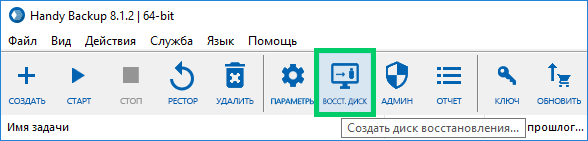
- При первом использовании HBDR программа потребует установки на диск. Следуйте указаниям мастера установки, чтобы поставить Disaster Recovery.
Обратите внимание: эта утилита доступна пользователям c версии Professional.
- Вставьте USB-диск или флешку в свободный разъём USB на вашем ПК.
- Далее действуйте в соответствии с инструкциями, которые будут появляться в окне программы Handy Backup Disaster Recovery.
Вот, в принципе, и всё. А теперь — сделайте резервную копию Windows! Резервная копия Windows сама себя не сделает! Сделайте её, сделайте её ещё раз! Ну, или дайте Handy Backup задачу – пусть программа сама за вас работает, зря вы за неё платили, что ли?!
Теги:
- автоматическое резервное копирование win,
- бэкап windows,
- бэкап windows 10,
- бэкап windows server,
- резервное копирование windows
Источник: janedone.livejournal.com
Тест программ для резервного копирования: выбираем сейф для Windows и файлов


Даже если сейчас у вас все хорошо, всегда может что-то случиться.

В качестве классического примера необходимости использовать резервное копирование системы и данных можно привести событие почти годичной давности. Обновление Windows 10, поступившее в октябре 2018 года, доставило массу неприятнстей тысячам пользователей.
Лишь спустя два дня после старта обновлений в начале октября компания Microsoft нажала на педаль тормоза и полностью прекратила процесс апдейта. К тому времени у части пользователей при установке дела дошли до потери файлов. Это очень плохо, так как на системном диске многие хранят еще и различные важные данные, например фотографии и видеозаписи, сохраненные пароли и налоговые декларации. Гарантию того, что все эти файлы переживут аварийную ситуацию, дает только функционирующая резервная копия.
Нужно «внешнее» ПО для резервного копирования
Однако, компания Microsoft теперь должна отбеливаться не только от фиаско с качеством октябрьского апдейта, но и за недостаточно хорошее штатное средство резервного копирования в Windows. Короче говоря, о приличной защите данных пользователи должны позаботиться самостоятельно, воспользовавшись программным обеспечением от сторонних разработчиков. CHIP протестировал семь бэкап-программ стоимостью от 1800 до 4500 рублей, которые целенаправленно занимаются сохранением и всей системы, и важных данных.
Бэкапы нужны всем
Приблизительно треть всех пользователей не занимается резервным копированием — об этом сообщает компания, занимающаяся восстановлением данных Kroll Ontrack. Но это то, чем должен заниматься каждый, потому что потери данных случаются чаще, чем можно было бы подумать.
Согласно репрезентативному опросу BSI, каждый второй пользователь (53 процента) когда-либо терял данные, хранившиеся в электронном виде. Самая распространенная причина (33 процента) случается с нами внезапно и без предупреждения: аппаратные дефекты SSD-накопителей и жестких дисков. У обоих типов дисков есть общая черта — с возрастом накапливаются ошибки. По данным BSI, другими причинами потери файлов являются такие случайные повреждения, как попадание воды в ноутбуки (18 процентов) или вредоносное ПО (13 процентов).
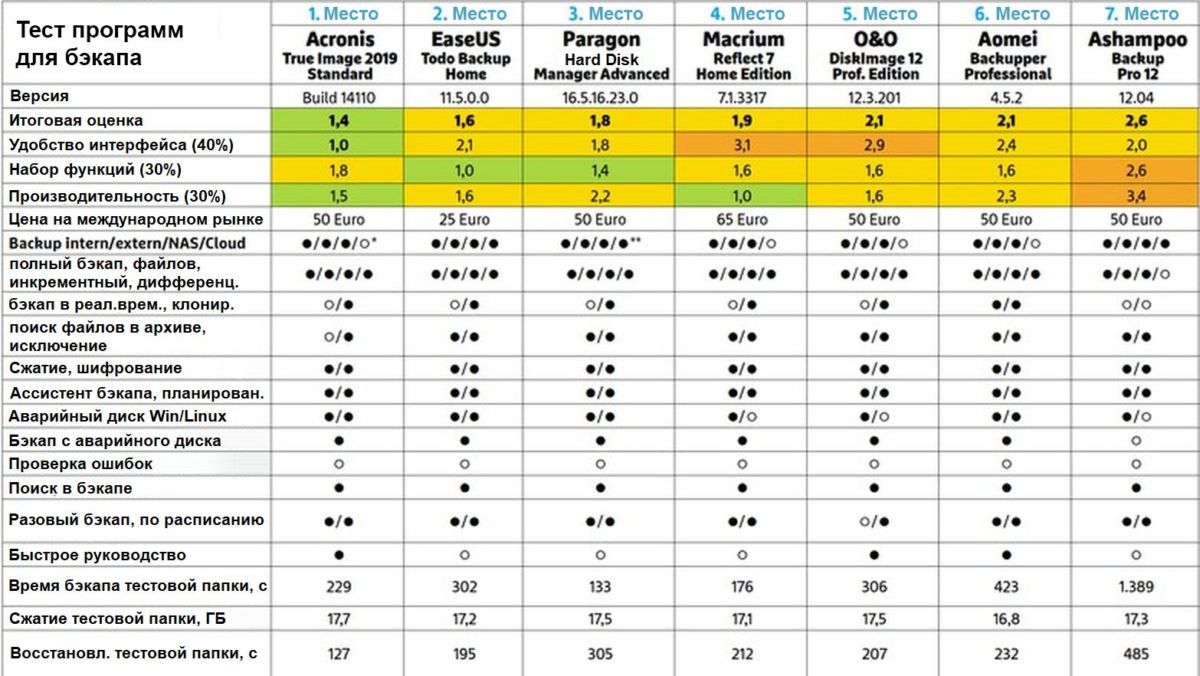
Обзор результатов CHIP-теста бэкап-утилит
Сохраняем данные на флешку, в облако и NAS-накопитель
Качество протестированного нами программного обеспечения без исключения высокое. Все утилиты отвечают основным требованиям для удобного резервного копирования и не страдают большим количеством ошибок. Вы можете ясно увидеть, что все разработчики за последние годы научились хорошо справляться со своей работой.
Все протестированные нами программы поддерживают полное и целенаправленное копирование отдельных разделов и файлов для безопасного хранения, например, на внешние и внутренние медианосители, а также на NAS-накопители. Планирование работы по времени — это тоже часть любого программного обеспечения, поэтому в оптимальном случае пользователь может лишь однажды настроить резервное копирование, а альше все будет присходить в автоматическом режиме. Загрузочные флешки на крайний случай создавать могут тоже все программы, причем делается это удобно в Windows-окружении: такие флешки могут понадобиться, если Windows больше не хочет загружаться или пользователь захочет «откатить» бэкап на новый HDD или SSD.
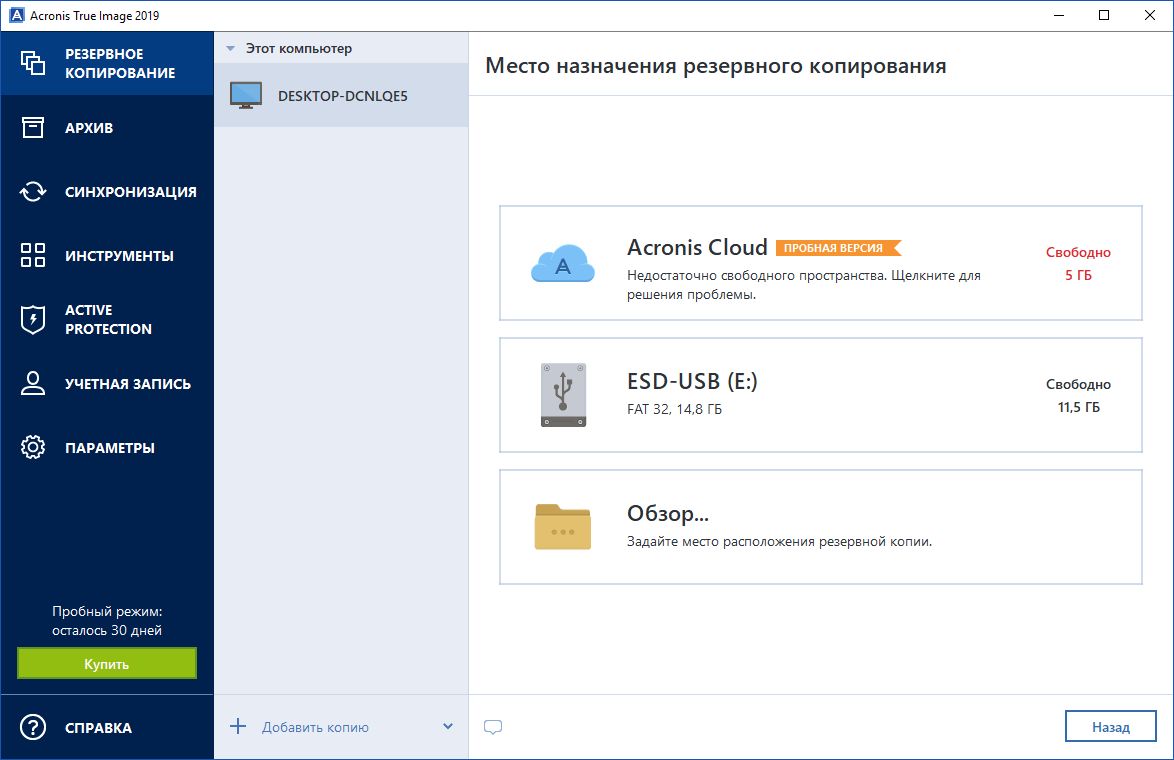
Различные стратегии резервного хранения данных
Самой сильной дисциплиной бэкап-программ является «Оснащение». Помимо классической полной копии, когда все данные просто сохраняются в бэкап-файл, протестированные нами утилиты имеют и «инкрементные» схемы резервного копирования. При этом после создания первоначальной полной резервной копии бэкап-программа затем сохраняет в каждый последующий раз только изменения, произошедшие со времени последней записи бэкапа. Это практично, экономит время и место на диске, но имеет один недостаток: чтобы полностью восстановить систему, нужно будет иметь все резервные копии, записанные с момента первого запуска.
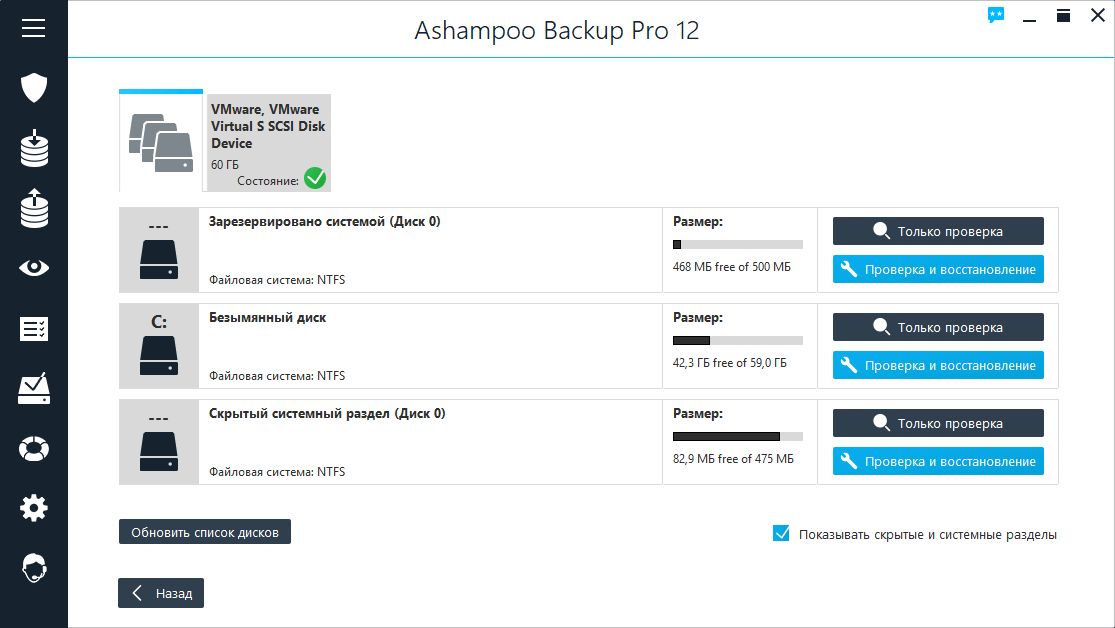
Кроме Ashampoo Backup Pro 12 все протестированные нами программы умеют делать «дифференциальные» резервные копии. При этом один раз создается полный бэкап, а затем при каждом отдельном сохранении записываются заново те файлы, которые были изменены с момент последнего полного копирования. Дифференциально копирование медленнее, чем инкрементное, а также требует больше дискового пространства, зато для полного восстановления будет достаточно иметь доступ к первому полному бэкапу и последнему дифф-архиву.
Наша рекомендация по соотношению цены и качества, EaseUS ToDo Backup Home, по результатам теста имеет лучшее оснащение, и единственное, что нам не хватает, это резервное копирование в режиме реального времени. Но эта функция есть только у Aomei Backupper Pro. Для большинства пользователей ежедневного резервного копирования должно быть достаточно.
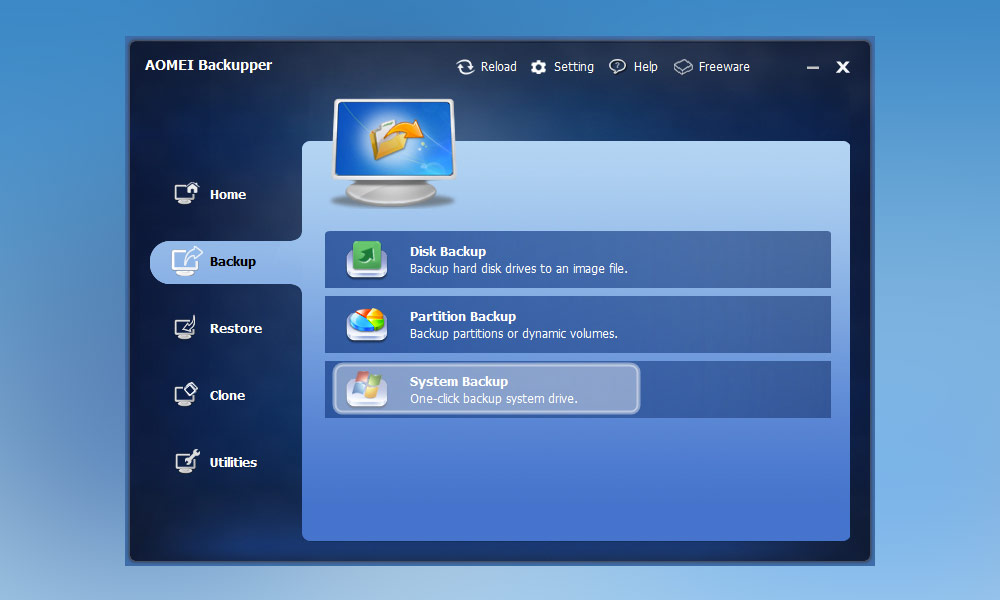
У победителя теста мы недосчитались фильтра, которые позволил бы делать бэкап определенных типов файлов, например JPG-картинок или DOCX-документов. С другой стороны, у всех протестированных нами программ есть возможность целенаправленного исключения файлов из резервной копии. Сжатие и шифрование тоже стали стандартными функциями, которыми владеют все программы.
Важно: дополнительное обеспечение должно быть выбрано пользователем вручную, так как ни одна из программ не создает зашифрованные копии автоматически. Это нормально, поскольку с активированным шифрование увеличивается и время, необходимое на создание резервной копии. Более крупный ляпсус заключается в том, что все программы могут проверять на «исправность» созданные ими бэкапы, но не делают этого автоматически. По этой причине пользователи всегда должны выполнять проверку самостоятельно, чтобы в аварийно случае не остаться с дефектной резервной копией.
Windows 10 имеет в своем составе несколько бэкап-утилит, но управление ими замысловатое и на практике при работе «бортовых» инструментов Windows накапливаются ошибки
Бэкапы только с Windows
При создании резервных копий с помощью «бортовых» инструментов Windows есть две проблемы: во-первых, нет всеобъемлющей по функционалу программы, которая упрощает управление бэкапами, а во-вторых встроенные утилиты на практике демонстрируют ошибки чаще среднего.
Чтобы создать резервную копию, вам нужно первым делом зайти в «Параметры», затем в раздел «Обновление и безопасность». Там нужно выбрать пункт «Резервное копирование». Первая запись называется «История версий файлов», которая позволяет делать копии на основе истории изменения файлов. НО есть и функция копирования образов, которую Microsoft неудачно называет как «старая резервная копия».
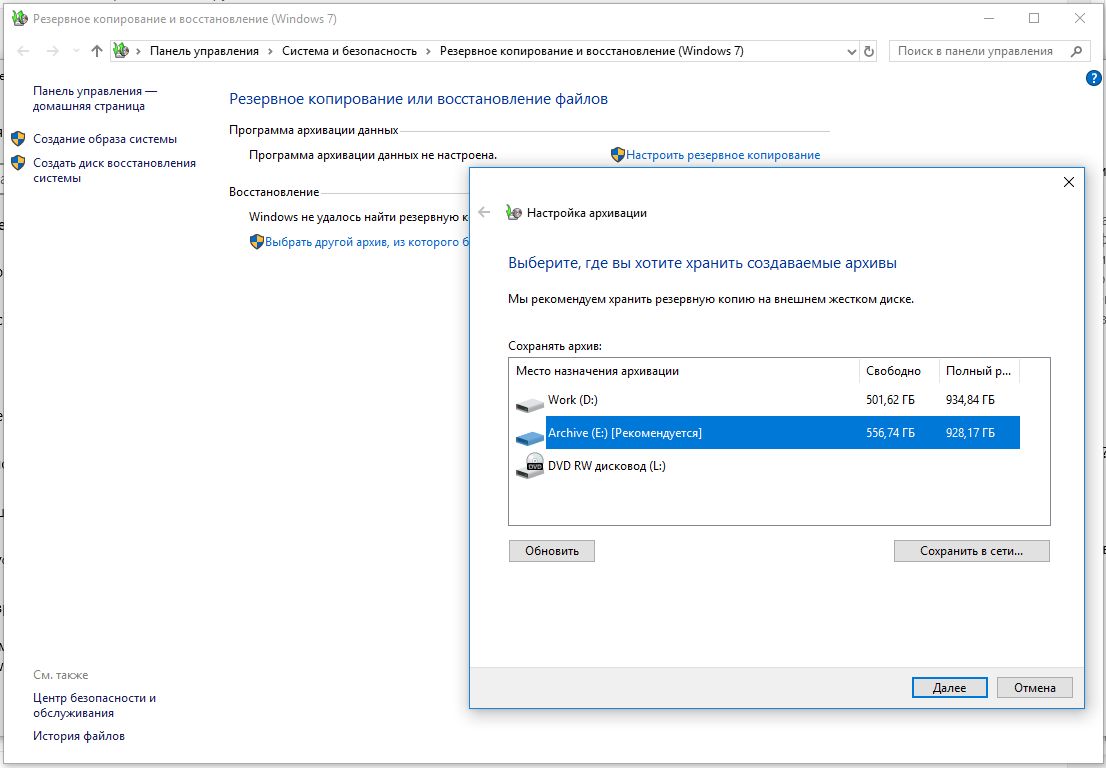
За этим названием скрывается полная резервная копия системы. Тем не менее, эта функция происходит из времен Windows 7 и больше не совершенствуется. Даже в самой компании Microsoft советуют для создания полных бэкапов пользоваться программным обеспечением сторонних разработчиков. Помимо прочего есть здесь еще и другие пункты восстановления системы, то есть в некотором роде бэкапы операционной системы.
Существенные различия в производительности
При сравнении производительности мы изучали результаты запуска различных бенчмарков, делая выводы о том, насколько быстро программы могут создавать резервные копии, восстанавливать систему и насколько при этом они загружают компьютер. При этом все протестированные нами утилиты способны делать резервные копии в фоновом режиме, то есть пользователи могут спокойно продолжать работу во время создания бэкапа. В итоге наилучшую производительность во время тестовых испытаний продемонстрировала программа Macrium Reflect.
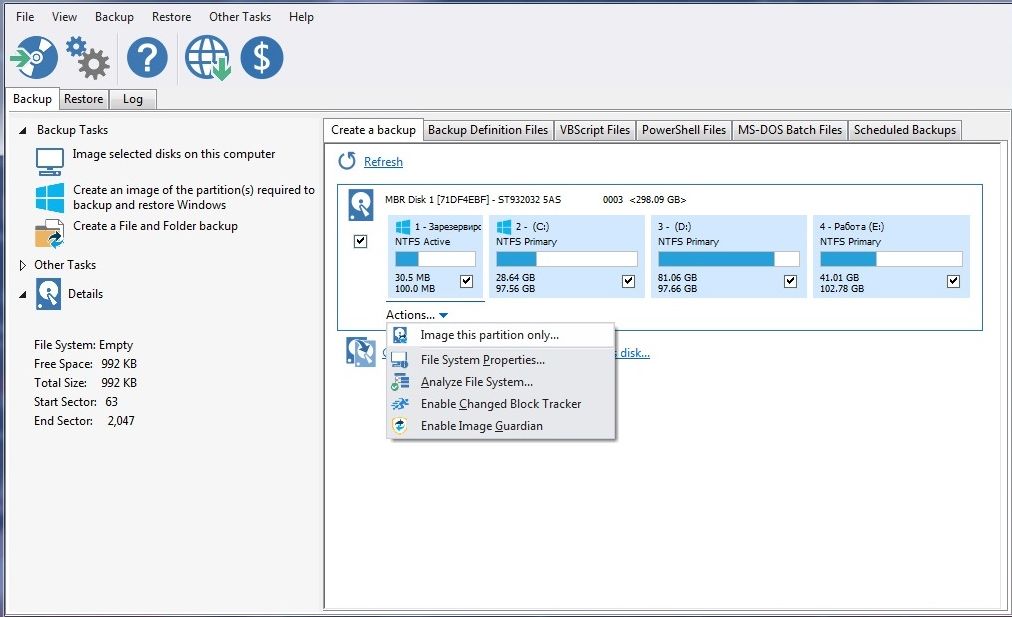
Она заняла второе место по скорости создания резервной копии, а по быстроте восстановления показала средний результат. Зато нагрузка на CPU, SSD и жесткие диски держится в рамках разумного, а потребление оперативной памяти оказалось и вовсе наименьшим. Также True Image, EaseUS и Ohttps://ichip.ru/obzory/programmy-i-prilozheniya/test-programm-dlya-rezervnogo-kopirovaniya-vybiraem-seyf-dlya-windows-i-faylov-631102″ target=»_blank»]ichip.ru[/mask_link]